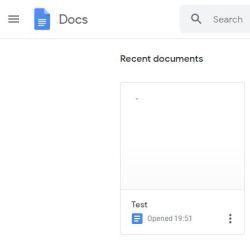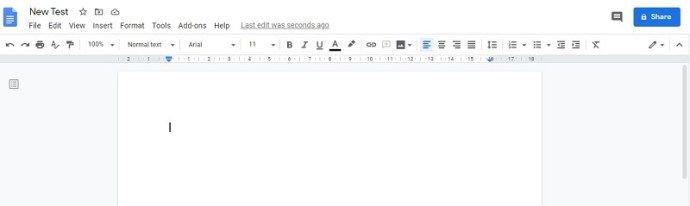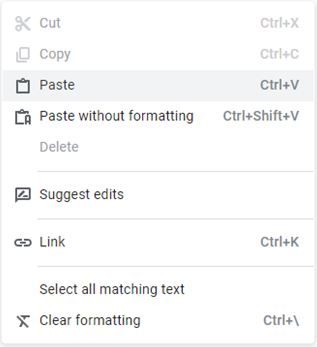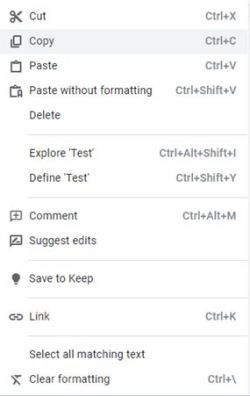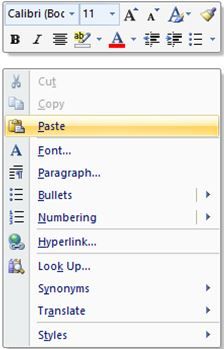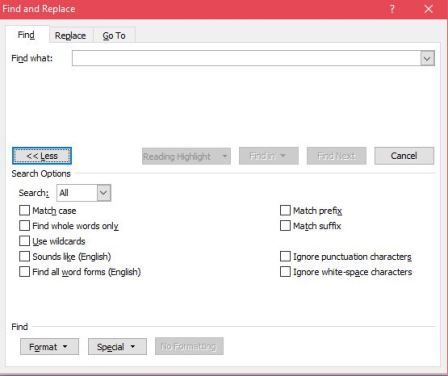Bilang isang kahalili sa MS Word at halos kahalili, aasahan mong ang Google Docs ay naglalayon sa kagalingan sa maraming kaalaman at mahusay na kakayahang magamit. Bagaman nagdadala ang web app ng isang toneladang kadalian sa talahanayan, nagbibigay-daan sa pakikipagtulungan sa buong mundo, at ipinagmamalaki ang maraming pagsasama, kulang pa rin ito sa ilang mga tampok.
kung paano lumipat ng pangunahing google account

Pinapayagan ng Microsoft Word ang gumagamit na ilipat ang mga pahina sa loob ng iisang dokumento gamit ang Navigation Pane. Ang mahahalagang tampok na ito ay hindi kapani-paniwalang kapaki-pakinabang. Kaya, magagawa mo ba ito sa Google Docs? Paano mo maililipat ang mga pahina sa makinang na web cloud app na ito?
Posible Ba?
Oo. Siyempre, maaari mong ilipat ang mga pahina sa Google Docs. Ngunit ano ang tungkol sa kakayahan sa Navigation Pane mula sa MS Word? Nalalapat din ba ito sa Google Docs? Bagaman ang uri ng pane na ito ay tiyak na umiiral sa loob ng Google Docs, ang mga bagay ay hindi eksaktong pareho. Hindi pinapayagan ng pane ng Google Docs ang gumagamit na ilipat ang mga pahina gamit ito.
Samakatuwid, ang tanging paraan upang ilipat ang mga pahina sa Google Docs ay gawin ito nang manu-mano. Oo, sa pamamagitan ng pagkopya at pag-paste ng nilalaman. Alinman sa iyon, o pagkopya ng nilalaman sa MS Word (kung pagmamay-ari mo ito), muling pag-aayos ng mga pahina ayon sa nakikita mong naaangkop, at i-paste ang muling ayos na nilalaman pabalik sa Google Docs.
Totoo, maaari itong maging napaka nakakainis minsan, ngunit hanggang sa idagdag ng Google Docs ang tampok na ito sa kanilang pane ng nabigasyon, ito lamang ang dalawang paraan upang magawa ito. Maaari mong hilingin sa Google Docs na ipakilala ang tampok na ito sa pamamagitan ng pag-navigate sa Tulong, na sinusundan ng Mag-ulat ng isang problema. Sabihin sa kanila ang tungkol sa nakakainis na kakulangan ng isang tampok na paglipat ng pahina. Walang mga garantiya na tutugon ang Google.
Muling pagkakasunod-sunod ng Mga Pahina sa Mga Computer ng Desktop
Kung ikaw man ay isang may-ari ng Chromebook, Mac, o Windows PC, halos magkakapareho ang mga bagay, mga cross-device. Ito ay dahil sa ang katunayan na ang Google Docs ay isang web-based na app. Sa madaling salita, magagamit mo ito sa pamamagitan ng pagbubukas ng iyong ginustong (o magagamit) na browser at pagpunta sa Google Docs. Sa sandaling umakyat ka sa mundo ng web, ang mga bagay ay pandaigdigan para sa lahat ng mga desktop device.
- Upang magsimula, buksan ang browser sa iyong aparato at buksan ang isang dokumento ng Google Docs na iyong pinagtatrabahuhan.
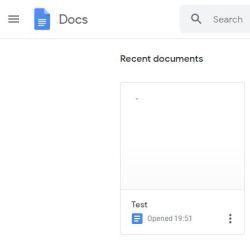
- Ang paglipat ng mga pahina ay kasing simple at kumplikado din tulad ng pagpili ng nilalaman sa isang pahina na nais mong ilipat sa ibang lugar at i-cut ito. Ang shortcut para sa pagpapaandar ng Cut ay Ctrl + X, ngunit maaari mo ring kopyahin ang nilalaman gamit ang Ctrl + C, at pagkatapos ay tanggalin ito sa parehong epekto.
- Ngayon, hanapin ang lokasyon kung saan mo nais na pigain ang nasabing pahina, pindutin ang Enter upang magdagdag ng isang talata, at payagan ang puwang para sa pahina.
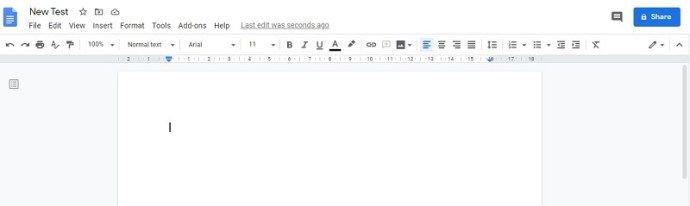
- Pagkatapos, i-paste ang nilalaman sa pamamagitan ng pag-right click sa walang laman na talata at pagpili sa I-paste mula sa drop-down na menu. Bilang kahalili, gamitin ang Ctrl + V shortcut.
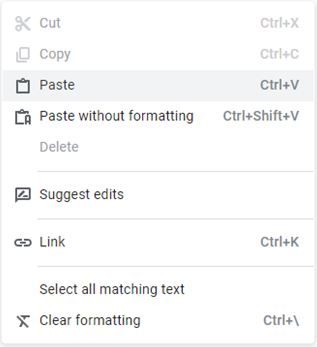
Oo, lalabas ang nilalamang kinopya mo kung saan mo ito gusto. Gayunpaman, maaaring lumitaw ang ilang mga isyu sa pag-format. Kaya, tiyakin na na-trim mo ang lahat ng labis na walang laman na mga talata sa pagitan ng mga linya. Kung hindi mo ginawa, ang lahat ng nilalaman pagkatapos ng pahinang inilipat mo ay maaaring maglipat ng kakaiba.
Ang pamamaraang ito ng paglipat ng mga pahina sa paligid ay maaaring magmukhang simple. At, sa ilang mga kaso, ito ay. Gayunpaman, kung patuloy mong kailangang ilipat ang mga pahina sa paligid, mahahanap mo itong medyo nakakainis.
Ngayon, kung nagmamay-ari ka ng MS Word sa iyong desktop device, baka gusto mong kopyahin ang nilalaman sa desktop app at magpatuloy at ilipat ang mga pahina dito. Tinutulungan ka nitong maiwasan ang lahat ng mga nakakainis na puwang ng talata na maaaring mangyari sa mga malawak na session ng paglipat ng pahina.
- Upang magawa ito, buksan ang pinag-uusapan na file ng Google Docs at piliin ang buong nilalaman. Gamitin ang pagpapaandar ng Ctrl + Isang upang mapili ang lahat ng ito.

- Pagkatapos, alinman sa pag-click sa kanan ng nilalaman ng nilalaman at piliin ang Kopyahin mula sa drop-down na menu o gamitin ang pagpapaandar ng Ctrl + C. Maaari mo ring gamitin ang Ctrl + X, o Gupitin upang awtomatikong kopyahin at tanggalin ang nilalaman mula sa Google Docs file. Pagkatapos ng lahat, papalitan mo ang nilalaman ng bago, muling nakaayos na nilalaman mula sa MS Word.
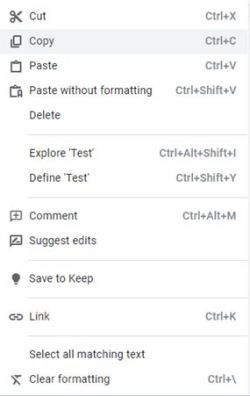
- Ngayon, magtungo sa MS Word. Magsimula ng isang bagong dokumento gamit ang alinmang pamamaraan na gusto mo. Pagkatapos, alinman sa pag-right click sa walang laman na puwang at piliin ang I-paste o pindutin ang Ctrl + V.
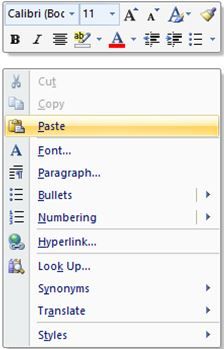
- Ngayon, mag-navigate sa tab na View sa MS Word at piliin ito. Mula sa tab na View, piliin ang pagpipiliang Navigation Pane.
- Gamit ang view ng Navigation Pane sa kaliwa, i-click at ilipat ang iba't ibang mga heading na mayroon ka sa dokumento. Gagawin nito ang eksaktong bagay na katulad ng pamamaraan ng kopya / i-paste, ngunit nang walang lahat ng mga talata ng puwang ay lumilitaw.
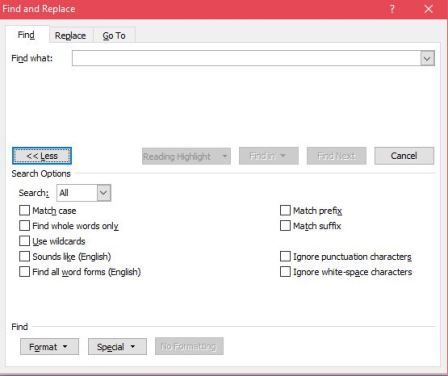
Matapos mong magawa ang paglipat ng mga bagay sa paligid, gamitin ang Ctrl + Isang pagpapaandar upang piliin ang kabuuan ng nilalaman at pagkatapos ay kopyahin ito. Bumalik sa file ng Google Docs at i-paste ang nilalaman doon. Dapat ganun.
Pagsasaayos muli ng Mga Pahina sa Mga Android / iOS Device
Tulad ng malamang na alam mo, ang Google Docs ay napaka magagamit sa mga smartphone at tablet. Ang parehong mga iOS at Android device ay may nakalaang mga Google Docs app.
Ang pinakamahusay na paraan upang muling ayusin ang mga pahina sa iyong Android / iOS aparato ay upang, mabuti, huwag gawin ito sa isang mobile device. Oo, magagawa ito, ngunit mas madali, mas madaling ma-access ang file ng Google Docs sa pamamagitan ng isang desktop device at isagawa ang mga nabanggit na pamamaraan.
Gayunpaman, kung, sa ilang kadahilanan, hindi mo maaaring / ayaw mong gamitin ang iyong desktop device, magagawa mo ang lahat sa mobile app.
Nagmamay-ari ka man ng isang iPhone / iPad o isang Android smartphone o tablet, mananatiling pareho ang prinsipyo. Bilang isang bagay ng katotohanan, ang prinsipyo ay magkapareho sa desktop device na nakabalangkas sa itaas.
Ang tanging pagkakaiba lamang dito, ang pagiging ang katunayan na hindi mo maaaring gamitin ang pag-right click o ang pamamaraang Ctrl + C / V / X / A. Upang makopya / i-paste / i-cut / piliin ang lahat ng mga bagay sa loob ng dokumento ng Google Docs, gamitin ang karaniwang pamamaraan ng kopya / i-paste para sa iyong aparato. Karaniwan, ito ay alinman sa isang tap / tap-and-hold / double-tap na kombinasyon. Pagkatapos ay magpatuloy sa pagkopya at pag-paste hanggang sa maisaayos mo ang dokumento ayon sa iyong kagustuhan.
Tandaan na ang mahabang mga dokumento ay may posibilidad na maging bangungot sa pag-navigate sa mga bersyon ng Google Docs ng mobile / tablet, kaya asahan ang isang error margin at isang dosis ng kawalan ng katiyakan. Kung ang paghihintay sa pag-format ay maaaring maghintay hanggang maabot mo ang iyong mga kamay sa isang PC / Mac / Chromebook, maaari mong ma-access ang dokumento gamit ang isa sa mga nasabing desktop platform. Pagkatapos, sundin ang pamamaraang paglipat ng pahina na nakabalangkas sa itaas.
Muling pagkakasunud-sunod ng Mga Pahina - Mag-convert sa PDF
Isang hindi kapani-paniwalang simpleng paraan upang muling ayusin ang iyong mga pahina ay upang i-convert ito sa isang PDF sa iyong computer. Kung nagpapadala ka ng isang dokumento para sa pagsusuri o pag-print maaari mong i-tap ang icon ng printer sa itaas at i-click ang 'Higit pang Mga Setting' upang i-convert ang iyong Google Doc sa isang preview sa format na PDF.

Awtomatikong bubuksan ang bersyon ng PDF sa iyong computer at maaari mong gamitin ang kaliwang pane upang i-drag ang iyong mga pahina sa pagkakasunud-sunod na nais mong magkaroon ng mga ito. Sa sandaling tapos na i-save at ibahagi sa tatanggap.

Bagaman binago nito ang iyong dokumento sa isang bagong format, ito ay isang mas simpleng paraan upang ilipat at ayusin muli ang mga pahina.
Karagdagang FAQ
1. Paano mo maililipat ang mga larawan sa Google Docs?
Minsan, ang mga file ng Google Docs ay maaaring may kasamang iba't ibang mga file ng larawan. Siyempre, ang mga larawan, tulad ng mga katawan ng na-type na nilalaman, ay maaaring ilipat. Sa totoo lang, ang buong proseso ay halos magkapareho sa proseso ng pagkopya / pag-paste ng nilalamang pangkonteksto. Piliin ang pinag-uusapang larawan, gamitin ang kopya / gupitin / i-paste ang mga utos, at muling ayusin ang mga bagay ayon sa gusto mo.
Maaari mo ring i-click ang larawan at gamitin ang iyong cursor upang ilipat ito. Gayunpaman, hindi mo magagawa ito sa pamamagitan ng isang tampok tulad ng Navigation Pane.
2. Paano mo paghiwalayin ang mga pahina sa Google Docs?
Ang paghihiwalay ng mga pahina sa Google Docs ay isang mahusay na paraan upang gawing mas madali ang paglipat ng pahina para sa iyo. Maaari kang magkaroon ng isang mas malinaw na larawan kung aling piraso ng nilalaman ang nasaan at saan mo ito maililipat. Bilang karagdagan, kung pinaghiwalay mo ang mga pahina, hindi ka na mag-aalala tungkol sa mga puwang ng ligaw na talata.
Upang paghiwalayin ang mga pahina sa Google Docs, kailangan mong magdagdag ng mga break ng pahina. Upang magawa ito, ilagay ang cursor kung saan mo nais na ipasok ito at mag-navigate sa tab na Ipasok sa tuktok na menu. Pagkatapos, mag-hover sa Break entry sa drop-down na menu. Ngayon, i-click ang Pahina break. Ang isang shortcut para dito ay ang Ctrl + Enter. Upang alisin ang isang break ng pahina, gamitin lamang ang pindutang Backspace - ang mga break ng pahina ay tinanggal tulad ng anumang iba pang piraso ng teksto / simbolo.
3. Bakit walang puwang sa pagitan ng mga pahina sa Google Docs?
Maghihiwalay ang Google Docs ng mga pahina para sa iyo, tulad ng gagawin ni MS Word. Kapag na-print ang dokumento, ang bawat pahina ay magkakaroon ng kaukulang pisikal na pahina ng papel. Gayunpaman, mayroong isang mode na inaalis ang puwang sa pagitan ng mga pahina para sa mga layunin na hindi pag-print. Kung nais mo talagang i-print ang iyong dokumento o masiyahan sa pagkakaroon ng magkakahiwalay na mga pahina habang nagtatrabaho sa isang file ng Google Docs, maaari mong idagdag ang puwang sa pagitan ng mga pahina nang napakadali.
Mag-navigate upang Tingnan sa tuktok na menu, piliin ang Print Layout, at i-click ang I-print ang layout. Dapat itong maglagay ng isang checkmark sa tabi ng entry, at paghiwalayin ang mga pahina para sa iyo.
Konklusyon
Oo, ang pagkakaroon ng isang madaling ma-access na pagpipilian sa paglipat ng pahina sa Google Docs ay magiging mas madali at kapaki-pakinabang. Gayunpaman, hanggang sa maipakilala ang tampok, kakailanganin mong magtrabaho sa paligid nito at gumamit ng isa sa mga nabanggit na pamamaraan. Tandaan na ang paglilipat ng mga pahina sa paligid ng Google Docs ay laging madali kung ang bawat isa ay may pahinang pahina, at kung gagawin mo ito mula sa iyong computer. Sa ganitong paraan, nakakakuha ka ng access sa MS Word (kung pagmamay-ari mo ito), na makakatulong sa iyo na ilipat ang mga pahinang iyon.
Nagawa mo bang ilipat ang mga pahina nang matagumpay? Kung mayroon kang anumang mga katanungan, huwag pigilin ang pagpindot sa amin sa seksyon ng mga komento sa ibaba. Ang aming pamayanan ay higit na masaya sa pagbibigay sa iyo ng lahat ng mga sagot na maaaring kailangan mo.